1、首先创建一个画布,给背景填充颜色;
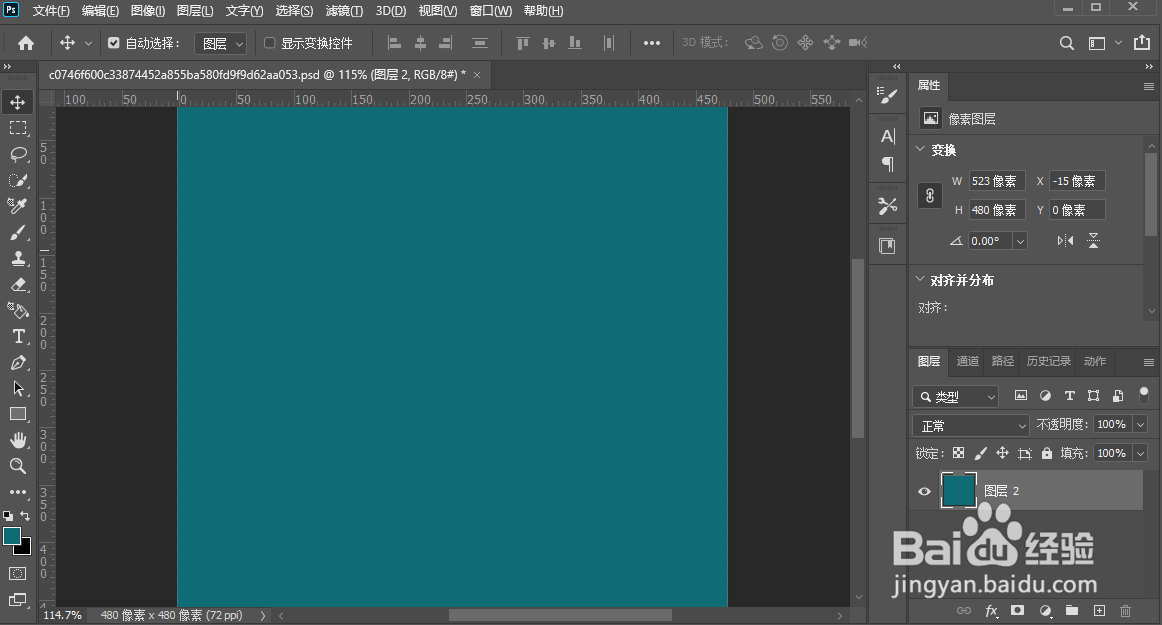
2、选择工具箱中的文字工具,在画布中填写需要的内容;

3、选择工具箱中的多边形套索工具;

4、选择文字图层,在文字需要分割的地方进行框选;
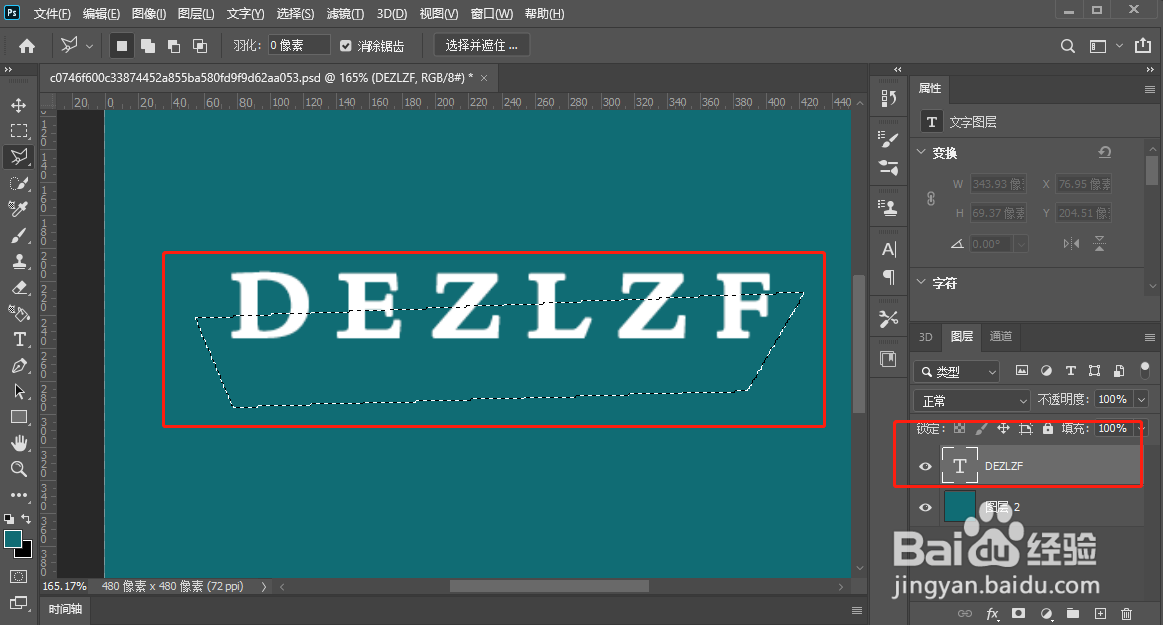
5、选择文字图层,点击右键,选择栅格化文字命令;
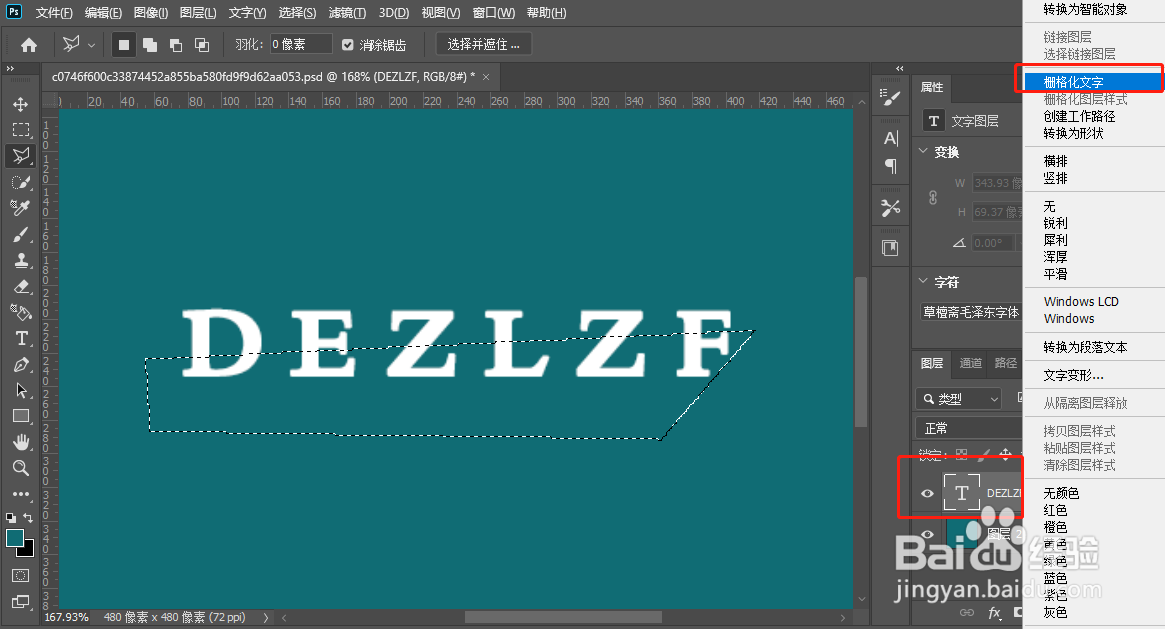
6、分割文字,按住啊Ctrl+shift+j;

7、点击分割出来的图层,选择工具箱中的移动工具,将文字下半部分进行错位移动;
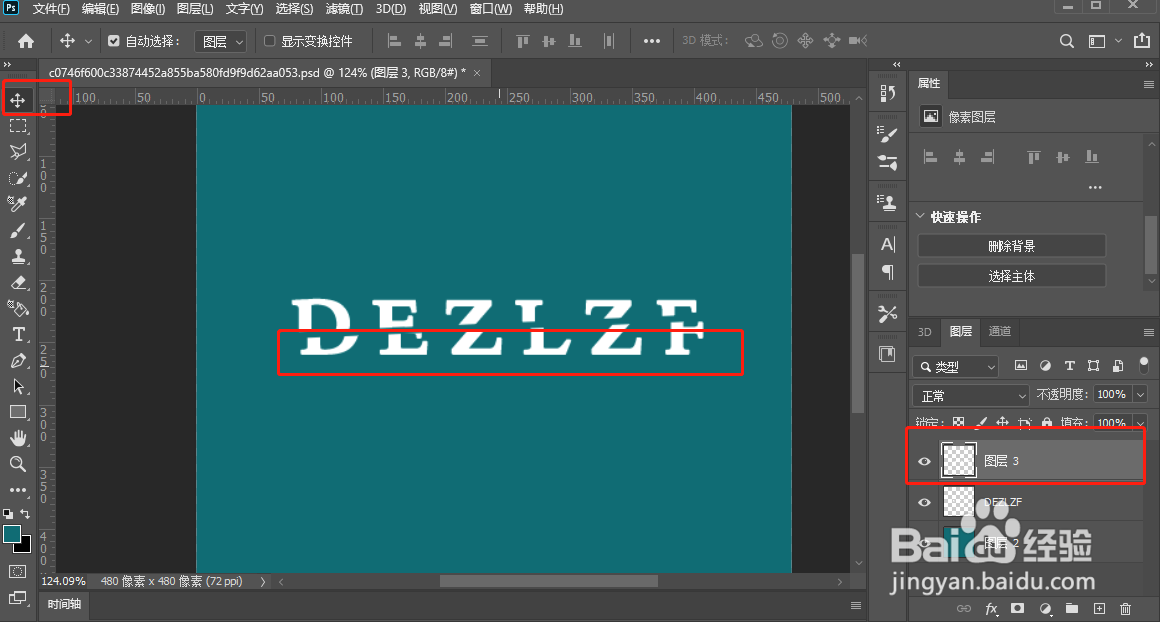
8、移动位置后,选择背景图层,执行多边形套索工具,从新勾选文字下半部分,建立区域,按Ctrl+j复制一层;

9、点选复制的图层,双击调出图层样式属性,选择投影功能,随后调整对应的参数,点击确定;

10、继续选择复制的图层,点击右键,执行栅格化图层样式命令;

11、选择复制的图层,创建图层蒙版,点击下方的小照相机图标;
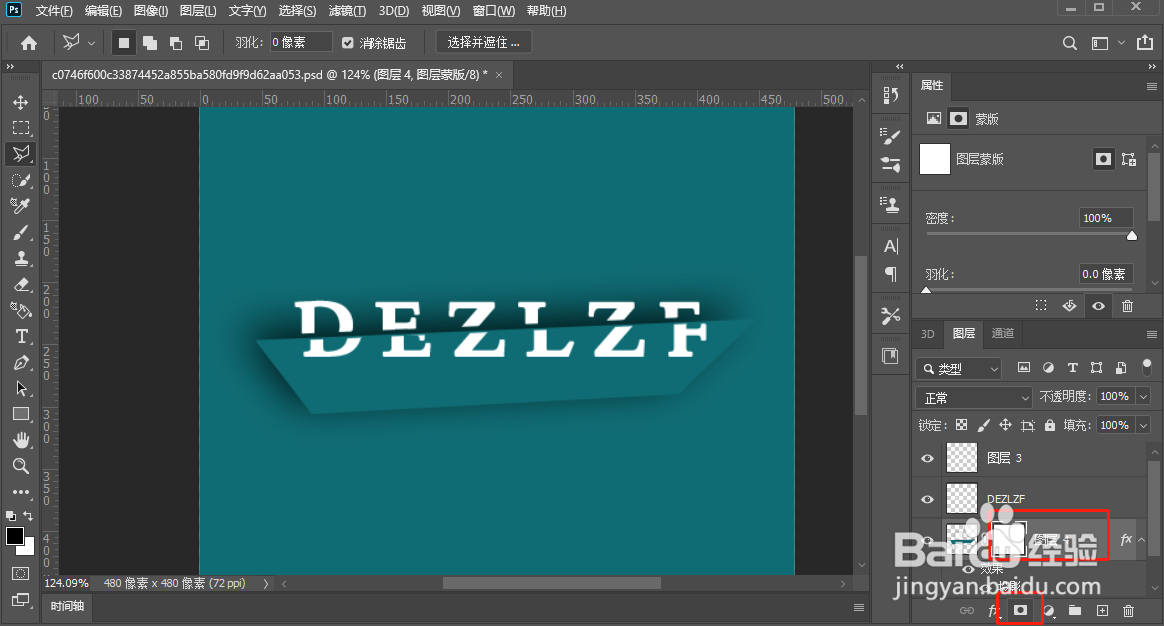
12、选择工具箱中的画笔工具,将不需要的位置擦除,这样分割文字效果就做好了;

